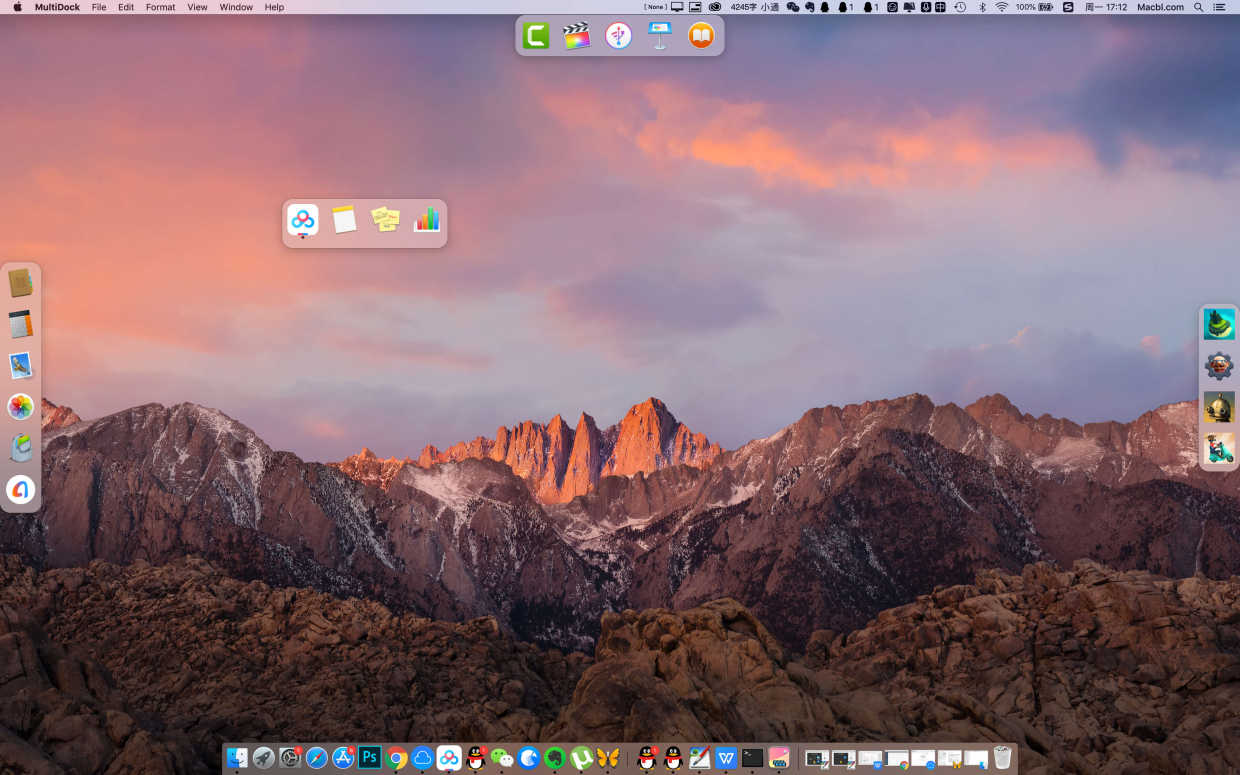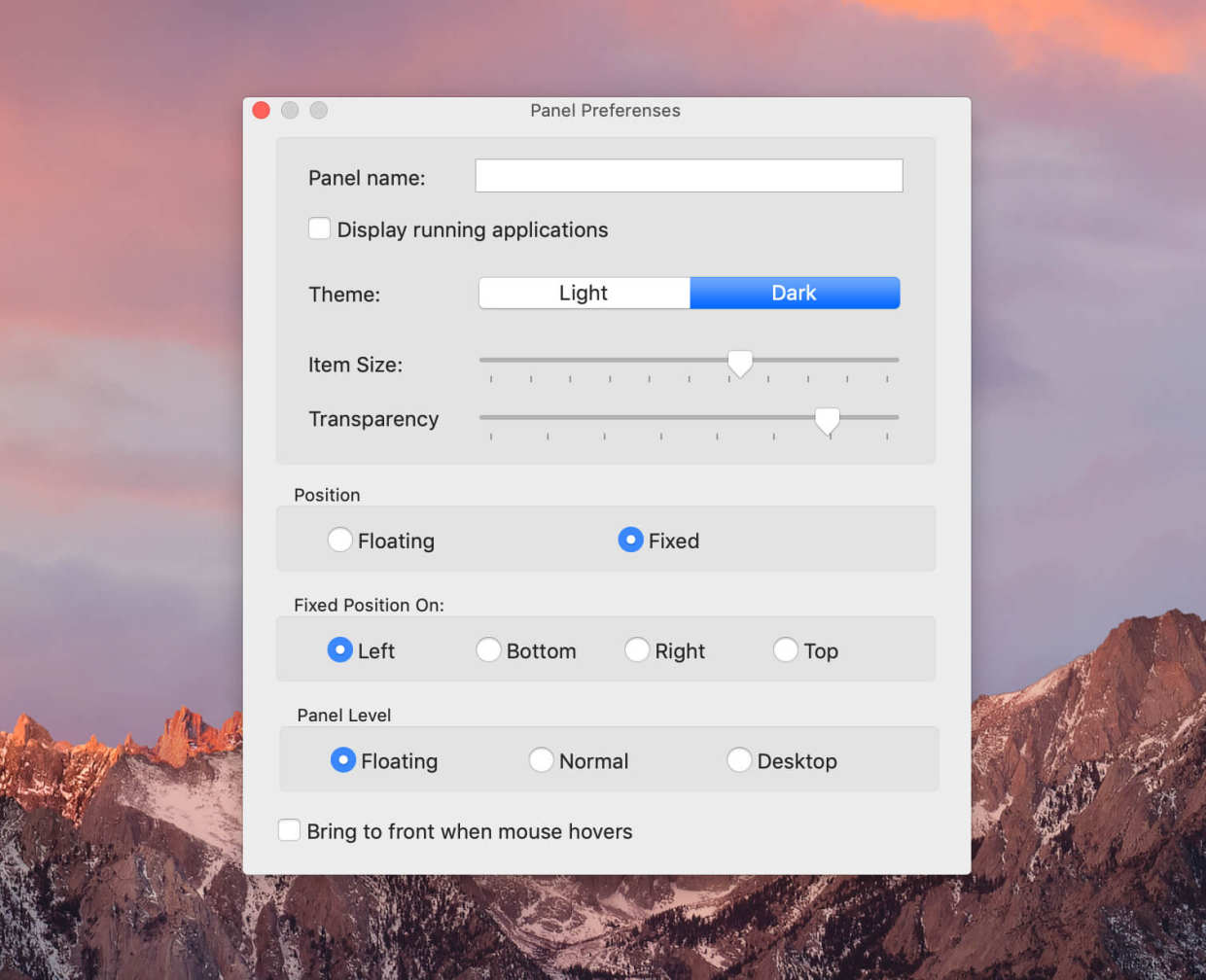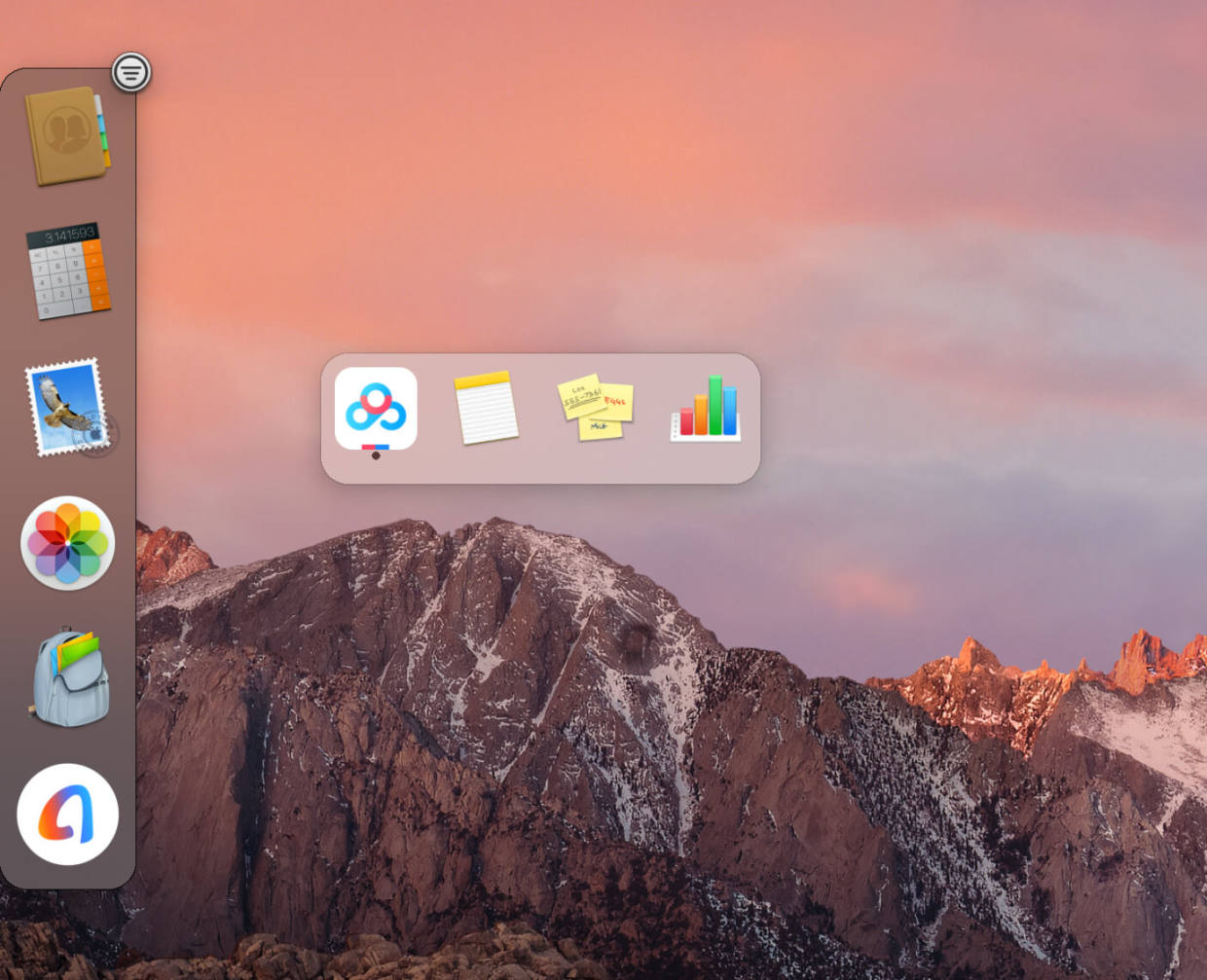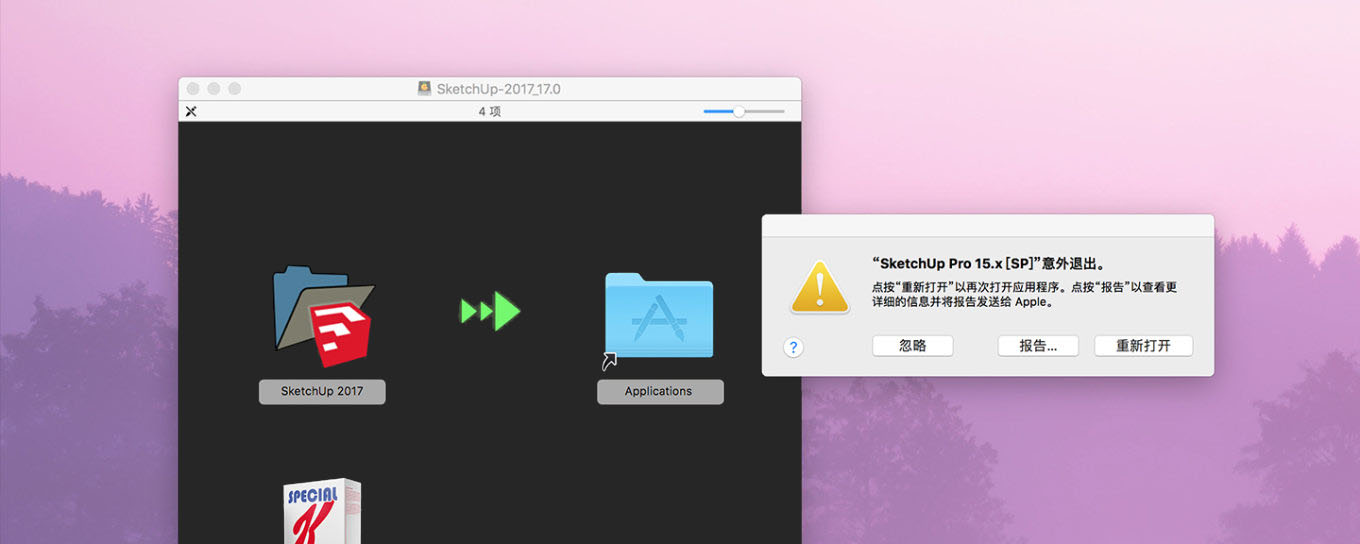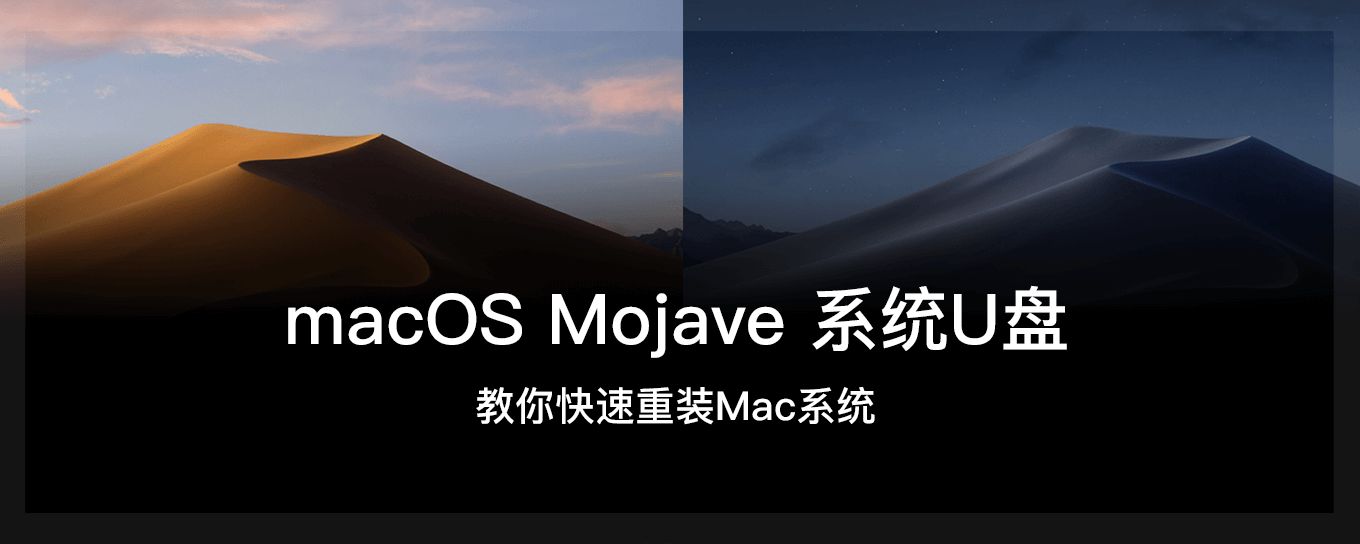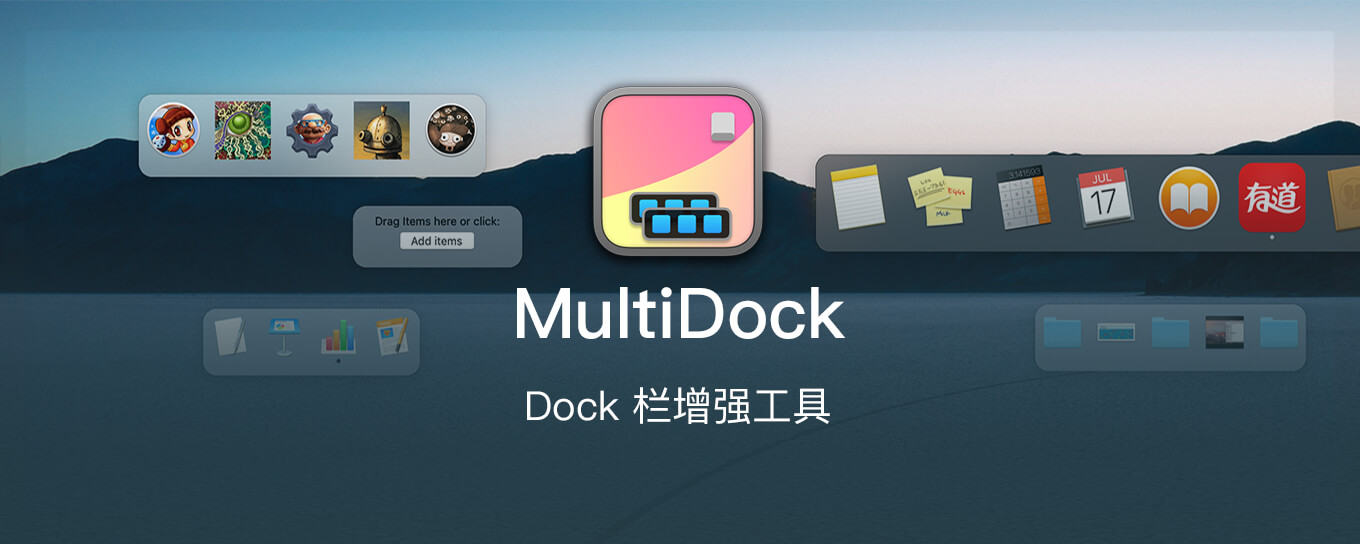
Mac上的 Dock 栏不够用?MultiDock 来帮你...
用 Mac 的时候,屏幕底下的 Dock 栏是必不可少的工具,可以将一些常用的软件放在这里,方便使用。但是时间一长,你会发现,Dock 栏放满了需要经常调用的软件图标,变的密密麻麻,突然觉得好像找起来也不是很方便了。别担心,这个时候你就需要 MultiDock 这样的系统辅助软件来帮忙啦。
创建无限数量的Dock
MultiDock 是一个简单的应用程序,可以帮助用户创建多个 Dock 来组织常用的应用程序,文档和文件夹。
这些 Dock 栏位置可以固定在屏幕四个边缘,也可以设置为悬浮在屏幕任意位置,由用户随时拖拽位置。
在每一个创建的 Dock 上你都可以随时拖动 App 添加进来,也会像系统 Dock 栏一样,通过 App 下面的圆点表示正在运行的应用程序,还可以拖放更改图标的位置。
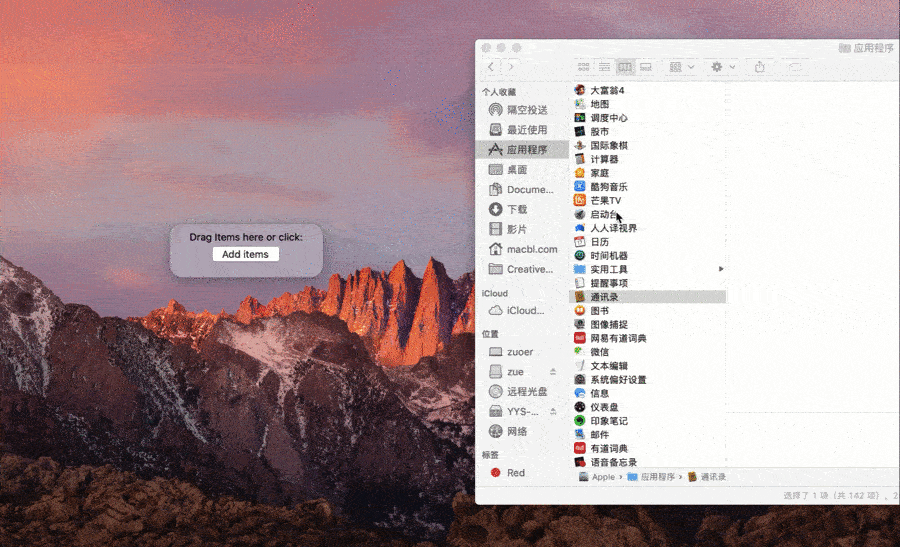
添加了多个 Dock 之后,系统的 Dock 就不会变得图标超小,密密麻麻的了。还可以将应用类型分门别类,更方便使用。大家操作的时候,可以根据自己的实际情况,如果觉得屏幕边缘的 Dock 会影响一些软件的日常操作,或者影响桌面放置的文件,可以添加一些悬浮的 Dock,随时拖拽移动。
自定义设置
在创建的 Dock 栏上右击,选择「Panel Preferenses」,在这个设置面板中,可以进行多项自定义设置:
Panel name:设置该 Dock 栏的名称;
Theme:设置浅色(Light)和深色(Dark)模式;
Item Size:调整 Dock 栏的大小;
Transparency:调整 Dock 栏的透明度;
Position:选中 Floating 代表设置为悬浮 Dock 栏;选中 Fixed 代表设置为固定在屏幕边缘的 Dock 栏;
Fixed Position On:该选项是在上面的「Position」选中「 Fixed」的时候才有作用,四个选项分别表示将 Dock 栏固定在屏幕的左边(Left)、底部(Bottom)、右边(Right)、顶部(top)。
扩展阅读
-
 优秀的图片编辑和绘图工具
优秀的图片编辑和绘图工具 -
 视频格式转换工具
视频格式转换工具 -
 全能视频播放器
全能视频播放器 -
 强大数据恢复软件
强大数据恢复软件 -
 逆向工程/调试分析的绝对神器
逆向工程/调试分析的绝对神器 -
 强大的Mac音量控制器
强大的Mac音量控制器 -
 替代 Finder 的文件管理器
替代 Finder 的文件管理器 -
 macOS上最好的视频下载器
macOS上最好的视频下载器 -
 应用深度清理工具
应用深度清理工具 -
 专业修图软件
专业修图软件